A pesar del gran auge de las redes sociales, ya sea por trabajo o por placer, el correo electrónico sigue siendo una forma de mantenerse en contacto con otros y administrar su día ocupado. Ninguno más que aquellos que se plantan frente a una computadora todo el día, ya sea en el trabajo o en el hogar.
Aunque, cuando se trata de leer correos electrónicos, es más probable que tengas los ojos pegados a un dispositivo móvil, la computadora todavía tiene un papel importante. Esto es especialmente cierto cuando se trata de múltiples cuentas de correo electrónico.
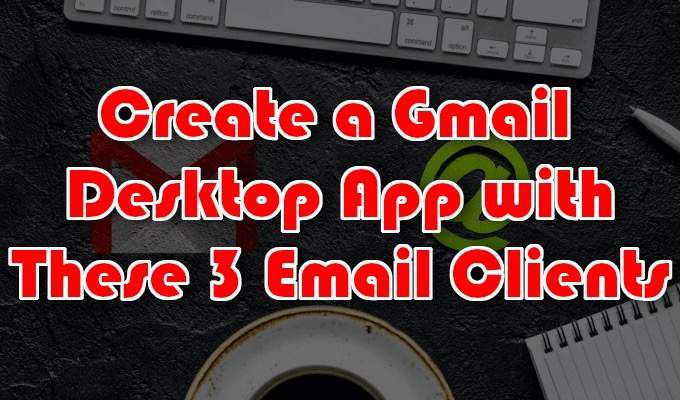
Una PC es realmente más conveniente para la multitarea de correo electrónico que un teléfono móvil. El problema con una PC que hace que la dependencia del correo electrónico sea menos deseable es tener que lidiar con las diferentes interfaces de cada servicio de correo electrónico.
La interfaz web de Google incorporada de Gmail es definitivamente uno de esos servicios que podría necesitar algunas mejoras. Afortunadamente para usted, Windows 10 ofrece muchas alternativas viables para una aplicación de escritorio de Gmail.
Cree una aplicación de escritorio de Gmail con estos 3 clientes de correo electrónico
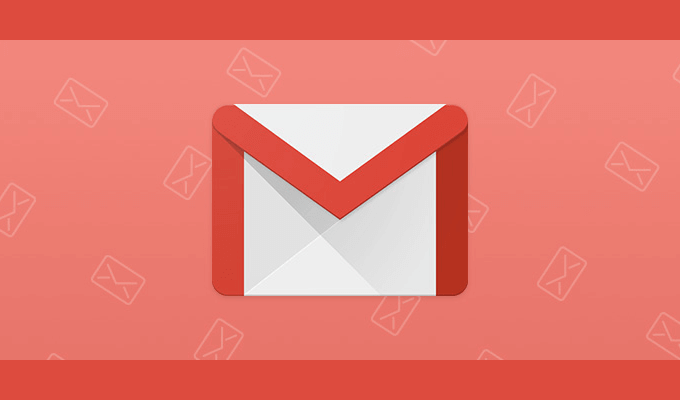
Los tres clientes de correo electrónico a continuación son algunos de los mejores que puede encontrar para una aplicación de escritorio de Windows 10 Gmail. Hemos decidido no agregar el Aplicación de correo de Windows 10 a la lista, ya que preferimos estas otras opciones. Cada uno ha sido diseñado principalmente para Gmail en mente, aunque también funcionarán para otros servicios de correo electrónico.
Mailbird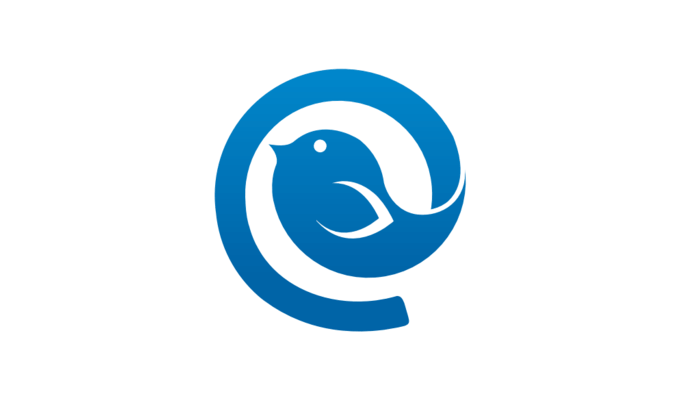
Mailbird viene con bastantes características que incluyen una bandeja de entrada unificada para administrar todos los correos electrónicos y contactos de varias cuentas, muchos temas de color gratuitos para personalizar su diseño, integraciones de aplicaciones con plataformas de redes sociales y mucho más.
In_content_1 all: [300x250] / dfp: [640x360]->Hay dos opciones cuando se trata de una cuenta: Mailbird Personalque cuesta $ 14.50 por año o un pago único de $ 59 y Mailbird Businessvalorado a $ 24.50 anualmente. También está disponible de forma gratuita, conocido como Mailbird Lite, con menos funciones adicionales. Se elige automáticamente después de que el período de prueba gratuito haya finalizado sin seleccionar uno de los otros dos niveles de pago.

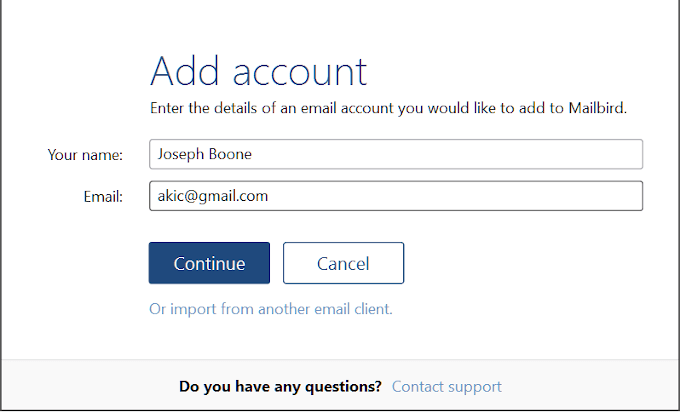
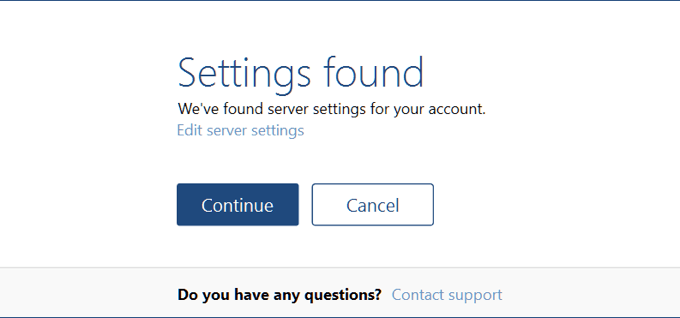
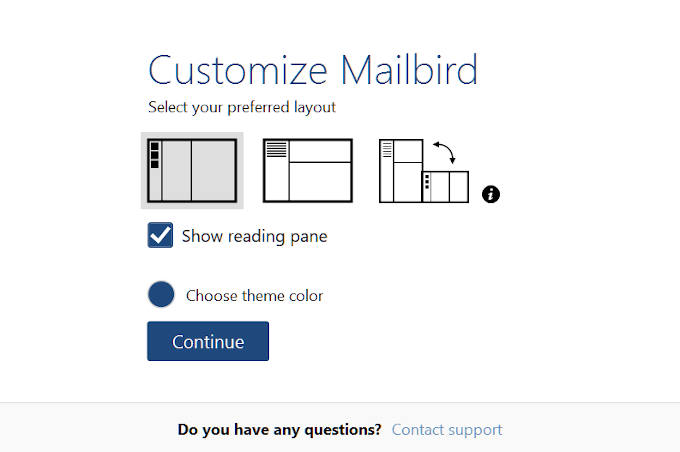
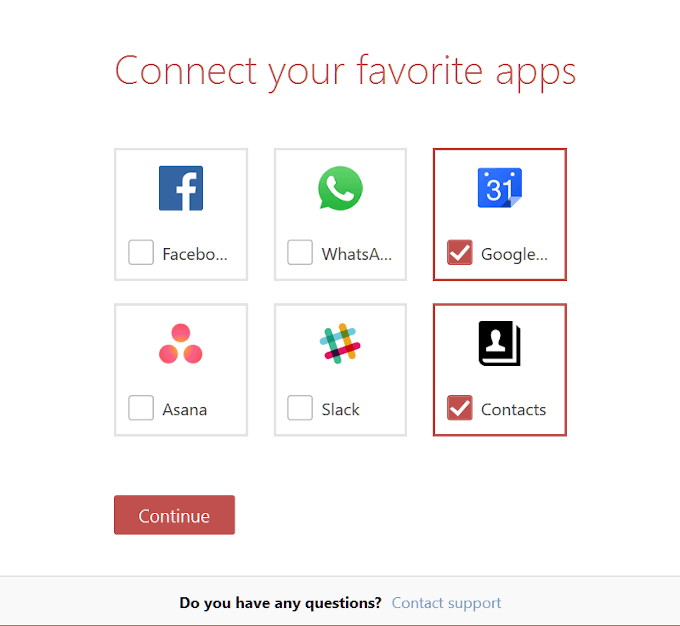
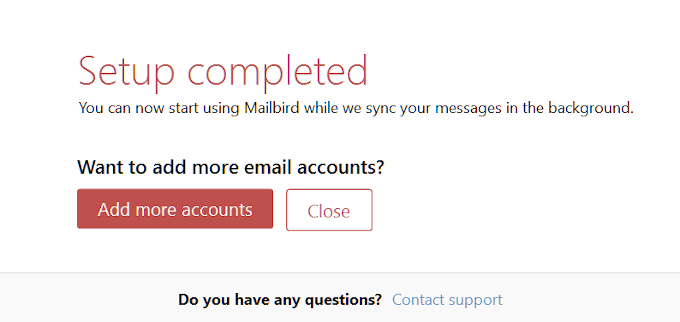
Una vez finalizado, puede activar su versión de prueba gratuita de Mailbird Business o, si ya lo compró, ingresar el código de activación recibido.
Cliente eM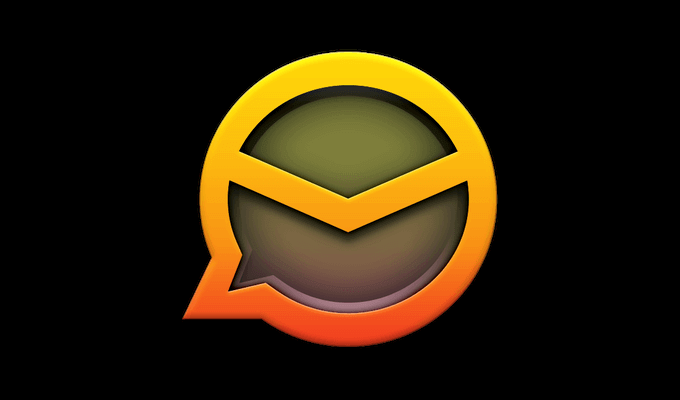
Otra adición rica en características a la lista tendría que ser eM Client. Es un cliente de correo electrónico bien establecido que existe desde hace más de una década. La interfaz de usuario es limpia y muy familiar para aquellos que han usado Microsoft Outlook.
eM Client viene con una barra lateral única que lo ayudará a ahorrar mucho tiempo. Las características incluyen historial de comunicación, historial de archivos adjuntos, lista de agenda y chat. La integración de escritorio de Gmail es relativamente rápida y simple y la configuración lleva muy poco tiempo.
El uso doméstico está disponible de forma gratuita, pero tiene un límite máximo de dos cuentas de correo electrónico. La versión gratuita es bastante limitada, por lo que si necesita funciones adicionales, ofrecen una versión premium a un costo único de $ 50.
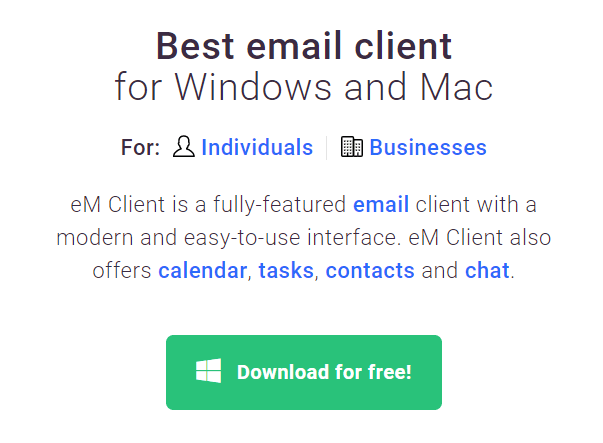
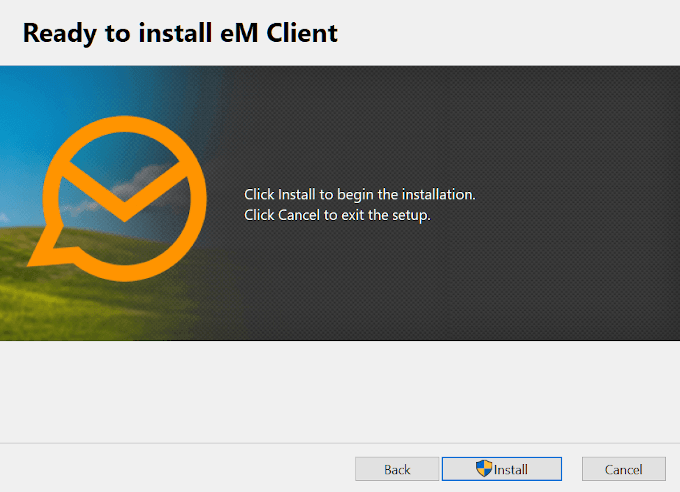
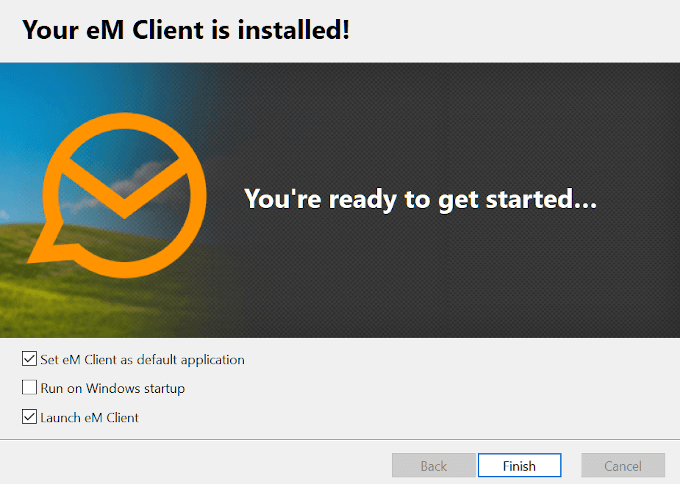
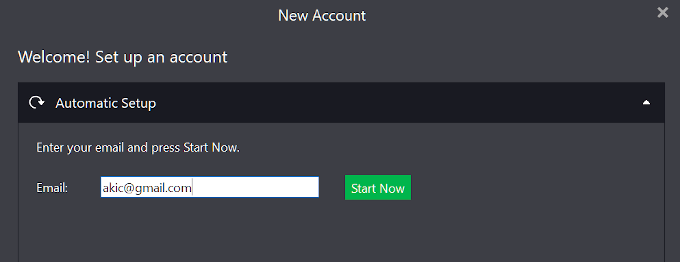
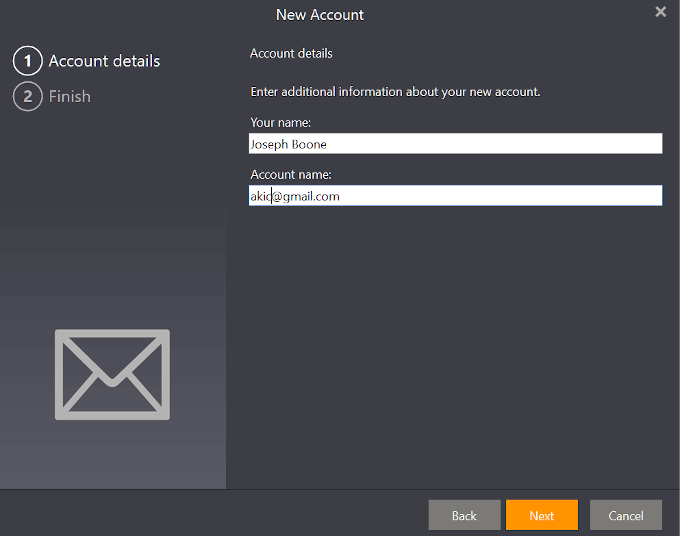
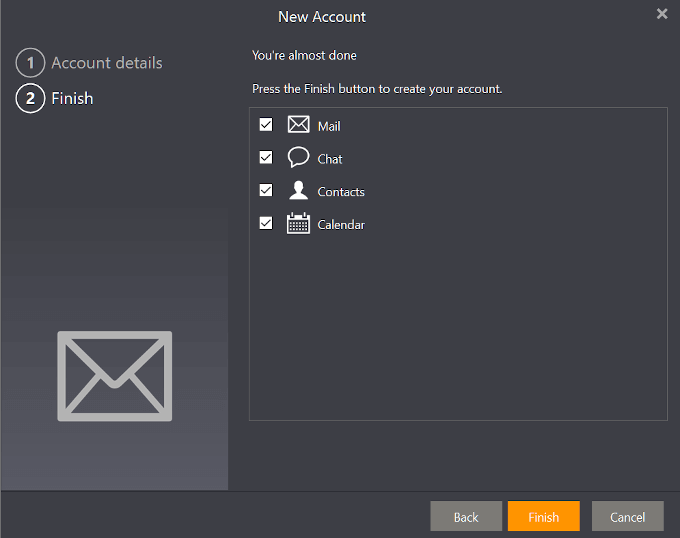
Dependiendo de la cantidad de información que se necesite trasladar, el proceso de sincronización podría llevar algún tiempo. Todavía puede usar eM Client mientras espera que se complete el proceso de sincronización.
Thunderbird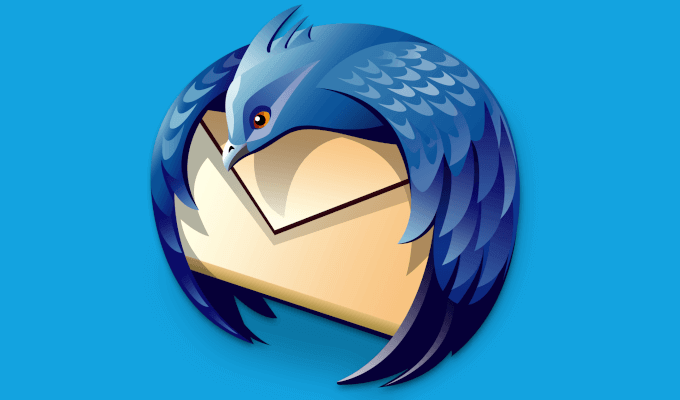
La tercera y última entrada en esta lista es un competidor definitivo para la mejor aplicación de escritorio de Gmail para Windows 10. Thunderbird está en constante desarrollo, ya que es el único en esta lista que es de código abierto. Aunque es propiedad de Mozilla, la comunidad de fanáticos de Thunderbird siempre agrega nuevas características o detalles en un intento de hacer que Thunderbird sea lo mejor posible.
La multitarea y la administración de múltiples cuentas de Gmail es increíblemente simple con Thunderbird . Admite muchos complementos y extensiones para ayudar con estas tareas. Si está buscando un cliente de correo electrónico que continúe evolucionando y sea una excelente aplicación de escritorio de Gmail, Thunderbird debería ser un nombre para recordar.
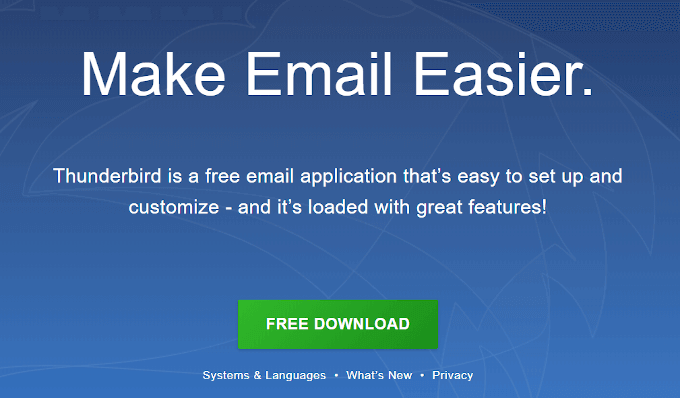
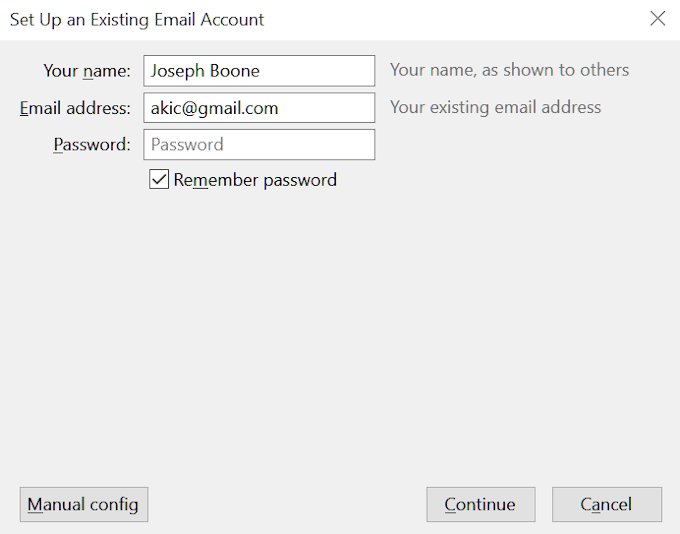
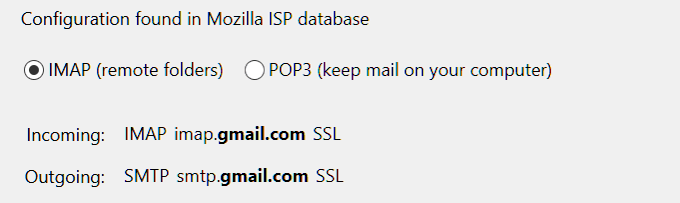
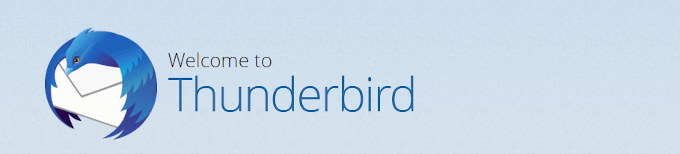
A continuación, deberá elegir qué información integrar en Thunderbird desde su cuenta de Gmail. Puede elegir que sincronice todo cada vez que inicie sesión. Después, puede comenzar a disfrutar de Thunderbird.
Háganos saber en los comentarios qué cliente de correo electrónico de escritorio utiliza para Gmail y por qué le gusta.